excel如何快速加下划线(你知道在Excel中如何添加下划线吗)

你知道在Excel中如何添加下划线吗?一起来看看吧!
1、命令按钮
选中单元格内容,点击开始——字体——下划线(快捷键:Ctrl U)
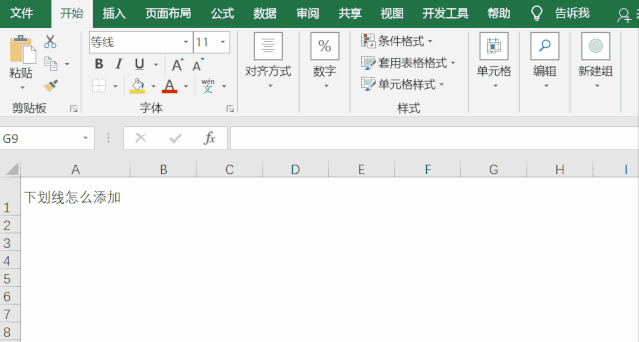
2、添加下边框
选中单元格内容,点击开始——字体——边框——下边框。

3、插入直线
点击插入——形状,找到直线,之后按住Shift键画横线,然后将横线的颜色设置为黑色。

4、如何在文字后面添加下划线呢?
这里分享2个小技巧。
第一种:空格 下划线
在一般在Word中操作,直接敲入空格,按Ctrl U即可添加下划线,但在Excel中,按回车键之后下划线就没有了,这时该如何处理?

可以在后面添加任意字符,比如输入句号,然后将句号的颜色设置为白色即可

第二种:设置自定义单元格
选中区域,按Ctrl 1打开设置单元格格式,之后点击自定义,并输入:“@*_”,点击确定。

以上就是今天分享的小技巧,你学会了吗?
(信息来源:Excel技巧精选)
,免责声明:本文仅代表文章作者的个人观点,与本站无关。其原创性、真实性以及文中陈述文字和内容未经本站证实,对本文以及其中全部或者部分内容文字的真实性、完整性和原创性本站不作任何保证或承诺,请读者仅作参考,并自行核实相关内容。文章投诉邮箱:anhduc.ph@yahoo.com






